Znasz już wszystkie podstawowe elementy potrzebne do utworzenia ładnie i ciekawie wyglądającego dokumentu.
|
|
|
- Krzysztof Grabowski
- 8 lat temu
- Przeglądów:
Transkrypt
1 Projektujemy Znasz już wszystkie podstawowe elementy potrzebne do utworzenia ładnie i ciekawie wyglądającego dokumentu. PROJEKT 1 Wycieczka 1. Podzielcie się na czteroosobowe zespoły. 2. Wybierzcie się wspólnie na krótką wycieczkę do pobliskiego parku. 3. Waszym zadaniem będzie wykonanie gazetki opisującej wycieczkę. 4. Przygotujcie materiał zdjęciowy fotografie można wykonać telefonem komórkowym lub cyfrowym PROJEKT 2 Kronika klasy 1. Podzielcie się w klasie na cztery równe zespoły. 2. Zbierajcie i notujcie aparatem fotograficznym. Zróbcie jak najwięcej fotografii, aby można było wybrać najładniejsze i najbardziej efektowne. Zdjęcia możecie umieścić na szkolnym serwerze, korzystając z pomocy nauczyciela. 5. Utwórzcie w dowolnym edytorze tekstu dokument, do którego będą wstawiane zdjęcia. Wykorzystajcie wszystkie zdobyte umiejętności tworzenia takiego dokumentu tytuły, ładnie sformatowany tekst, ozdobne napisy oraz numerację stron. Wstawcie do niego wybrane fotografie, podpiszcie także każde zdjęcie. Niech cały dokument liczy cztery strony. 6. Z pomocą nauczyciela wydrukujcie dokument na kolorowej drukarce atramentowej, aby jak najlepiej zaprezentować barwne fotografie. przez trzy tygodnie ciekawe czy żartobliwe informacje o życiu klasy. 3. Postarajcie się robić zdjęcia ilustrujące rozmaite wydarzenia. 4. W dowolnym edytorze tekstu zredagujcie 4-stronicową gazetkę z informacjami. Niektóre z nich zilustrujcie własnoręcznie wykonanymi fotografiami. 5. Wykonajcie wystawę gazetek, a następnie zorganizujcie głosowanie na najlepiej wykonaną gazetkę. 6. Dokonajcie oceny zarówno jakości technicznej gazetek, jak i ich treści. Nie wolno, oczywiście, głosować na własną gazetkę.
2 Komunikacja w sieci 2 Dowiesz się: co to są komunikatory internetowe, do czego przydają się grupy dyskusyjne, jak wykorzystywać gry edukacyjne do poszerzania wiedzy. Nauczysz się: instalować na dysku twardym wybrany komunikator internetowy, wysyłać i odbierać posty w wybranym komunikatorze, korzystać z określonych grup dyskusyjnych, wyszukiwać w sieci multimedialne gry edukacyjne.
3 1 Sieciowe pogaduchy Na platformie edukacyjnej znajdziesz filmy ilustrujące korzystanie z komunikatora Gadu-Gadu Od dawien dawna ludzie porozumiewali się na różne sposoby. Najczęściej rozmawiali ze sobą i pisali listy. Od kiedy bardzo popularny stał się internet, zaczęli poszukiwać nowych metod komunikowania się. Najpierw wymyślono pocztę elektroniczną, jednak to nie wystarczało. W listopadzie 1996 roku czwórka studentów z Izraela pokazała w internecie nowy program, który całkowicie odmienił sposób komunikowania się z innymi osobami. Nowa usługa została nazwana ICQ (czytaj: ajsikju) od angielskiego zdania I seek you, czyli Szukam cię. Ten nowy typ programu nazwano komunikatorem internetowym. Popularność ICQ spowodowała pojawienie się kolejnych komunikatorów, działających na podobnej zasadzie. W Polsce najpopularniejsze jest Gadu-Gadu (w skrócie GG) autorstwa Łukasza Foltyna, Pierwsze wydanie pojawiło się w 2000 roku i od tego czasu program jest stale udoskonalany i rozwijany. Drugi pod względem popularności jest Tlen, którego pierwsza wersja pojawiła się na rynku w październiku 2001 roku. Wszystkie komunikatory można pobrać bezpłatnie ze stron internetowych i zainstalować na dysku twardym komputera. Można również korzystać z wersji online, bez instalowania. Instalowanie komunikatora Komunikatory internetowe są narzędziem bardzo przydatnym nie tylko do zwykłych pogaduszek. Umożliwiają szybkie przesłanie wiadomości, a także różnych plików. Zainstalujesz teraz komunikator Gadu-Gadu na dysku twardym komputera. 32 Komunikacja w sieci // Zakładanie konta poczty elektronicznej
4 Na platformie edukacyjnej w lekcji Sieciowe pogaduchy znajdziesz prezentację multimedialną poświęconą komunikatorom internetowym.<podać tytuł prezentacji Rys. 1. Strona internetowa komunikatora Gadu-Gadu Rys. 2. Strona internetowa komunikatora Tlen Zadanie 1. W przeglądarce internetowej wczytaj adres: i pobierz na dysk twardy komputera stabilną wersję Gadu-Gadu. Następnie uruchom plik instalacyjny i zainstaluj komunikator zgodnie z instrukcją. Na platformie znajdziesz instrukcję instalowania programu Gadu-Gadu na komputerze z systemem Windows. 33
5 1. Wybierz folder docelowy oraz komponenty programu do zainstalowania. Rys. 3. Komponenty Gadu-Gadu do zainstalowania Rys. 4. Podawanie danych osobowych w trakcie tworzenia profilu w GG Program kliencki (klient) to program komputerowy będący interfejsem do usługi na serwerze. Przykładowo, program Gadu- Gadu jest klientem usługi Gadu-Gadu dostępnej na serwerze producenta. Programy klienckie do danej usługi mogą być tworzone przez różne firmy, nie tylko przez dostawcę usługi istnieje kilka programów klienckich Gadu-Gadu. 2. Jeżeli na komputerze jest aktywna Zapora systemu Windows, zezwól programowi na dostęp do sieci. 3. Jeżeli nie masz jeszcze swojego konta Gadu-Gadu, utwórz je, tworząc profil, podając swoje dane osobowe i rejestrując konto. 4. Jeżeli masz już swój profil, wpisz swój numer oraz hasło, aby móc korzystać z konta w czasie lekcji. Program instalacyjny wyświetli na końcu numer GG, który został ci przydzielony, i pozwoli się zalogować do sieci komunikatora. Tworząc dokument arkusza kalkulacyjnego, można wykorzystać wiele odrębnych arkuszy, co oznacza, że w jednym pliku może znaleźć się kilka różnych zestawień, tabel czy wykresów. Każdemu arkuszowi można nadać unikatową nazwę, aby wiedzieć, co zostało zapisane w dokumencie. 34 Komunikacja w sieci // Zakładanie konta poczty elektronicznej
6 W Gadu-Gadu możesz korzystać z rozmaitych dodatków, takich jak radio czy gry w trybie multiplayer. Rys. 5. Numer przydzielony użytkownikowi Gadu-Gadu Zadanie 2. Po zakończeniu instalacji kliknij dwukrotnie ikonę znajdującą się na pulpicie i uruchom komunikator. Pojawi się pionowy pasek, tzw. interfejs programu, w którym widoczny będzie twój numer nadany w trakcie instalacji, opis oraz lista twoich kontaktów. Jeżeli to pierwsze twoje konto, lista będzie pusta. Musisz odszukać swoich znajomych i dodać ich do bazy kontaktów. Rozmowy ze znajomymi Najważniejszą czynnością, którą musisz teraz wykonać, jest utworzenie bazy znajomych, z którymi będziesz się komunikować. Koleżanki i koledzy z twojej klasy również założyli konta w Gadu- -Gadu. Poproś ich o numery kont i wykonaj zadanie 4. Zadanie 3. Dodaj znajomego do bazy: 1. W menu głównym rozwiń menu Kontakty. 2. Wybierz polecenie Dodaj kontakt. 3. W polu Dodaj kontakt wpisz numer GG znajomego i kliknij przycisk Szukaj. 4. Gdy zostanie znaleziona osoba o danym numerze, wpisz jej imię, następnie kliknij przycisk Dodaj osobę - osoba ta zostanie automatycznie dodana do listy kontaktów. Kontakt dodawany jest do grupy Moje kontakty, ale możesz tworzyć także inne grupy. Rys. 6. Interfejs Gadu-Gadu Nie należy bez powodu zajmować czasu swoim znajomym, nawet gdy są dostępni online. Kontaktuj się z nimi, gdy masz rzeczywisty powód. 35
7 Od tej chwili możesz już rozmawiać ze znajomymi. O tym, czy osoby z listy kontaktów są w danej chwili dostępne, informuje kolor ikony słoneczka, charakterystycznej dla programu. Gdy ma kolor czerwony, dana osoba jest niedostępna, żółte słoneczko oznacza dostępność. Rys. 7. Osoba dodana do listy kontaktów w GG Rys. 8. Okno rozmowy w GG Zadanie 4. Porozmawiaj ze znajomymi 1. Zanim rozpoczniesz rozmowę, sprawdź, czy osoba, z którą chcesz porozmawiać, jest dostępna (żółte słoneczko). 2. Kliknij dwukrotnie lewym przyciskiem myszy kontakt, aby uruchomić okno rozmowy. 3. W dolnej części okna wpisz wiadomość i naciśnij klawisz Enter lub kliknij Wyślij. 4. Twoja wiadomość pojawi się w górnej części okna. To samo powinien widzieć rozmówca, jeśli korzysta z oficjalnego programu klienckiego Gadu-Gadu. 36 Komunikacja w sieci // Zakładanie konta poczty elektronicznej
8 5. Jeżeli zechcesz zakończyć rozmowę, wystarczy zamknąć okno. Jeśli ty i twój rozmówca nie wyłączycie swoich komunikatorów, w dowolnej chwili możecie podjąć rozmowę lub nawiązać kontakt z inną osobą wpisaną do bazy kontaktów. 6. Aby całkowicie zamknąć program, rozwiń menu Gadu-Gadu i wybierz polecenie Zakończ. Gadu-Gadu oferuje programy klienckie na wszystkie platformy komputerowe i kilka mobilnych, takich jak Android i ios. Każdemu użytkownikowi Gadu-Gadu udostępnia na serwerze 3 GB miejsca na pliki. Rys. 9. Zamykanie Gadu-Gadu Omnibus TAK NIE ICQ to pierwszy w historii komunikator internetowy. W Gadu-Gadu nie można prowadzić rozmów wideo. W komunikatorach można ozdabiać wpisywany tekst. 37
9 Zadania domowe Wszystkie polskie komunikatory internetowe (i kilka zagranicznych) potrafią się komunikować z siecią Gadu-Gadu, tak więc jeśli korzystasz z innego komunikatora, będziesz mógł porozumiewać się z osobami w tej sieci. 1 Rozwiąż logogryf. 1. Potoczne określenie rozmowy przez komunikator. 2. Nazwa firmy, która wyprodukowała ICQ. 3. Nazwa jednej z platform mobilnych. 4. Unikatowe oznaczenie użytkownika komunikatora. 5. Skrótowa nazwa Gadu-Gadu. 6. Imię twórcy Gadu-Gadu. 7. Jedna z metod porozumiewania w komunikatorze. 8. Mogą być w nich umieszczane kontakty Gadu-Gadu. p o G a w ę d k A m i r A b i l i s A N D R O I D n U m e r G g ł u k A s z w i D e o g r U p y W Gadu-Gadu możesz rozmawiać z wieloma osobami jednocześnie, za pomocą techniki Konferencja GG. 38 Komunikacja w sieci // Zakładanie konta poczty elektronicznej
10 2 W miejscu kropek wpisz odpowiednie wyrazy: grupa, kontakt, okno rozmowy, komunikator to narzędzie do natychmiastowego porozumiewania się z innymi osobami. w komunikatorze to osoba widniejąca w naszej bazie znajomych. to fragment interfejsu komunikatora, w którym prowadzimy pogawędkę. Liczby możesz wygodnie wprowadzać do arkusza za pomocą klawiatury numerycznej, po naciśnięciu klawisza NumLock. w komunikatorze. to wydzielony zbiór kontaktów 3 Uruchom radio Gadu-Gadu. 1. Otwórz komunikator jeśli masz słuchawki w domowym komputerze, nałóż je na głowę, aby nie przeszkadzać domownikom, a jeśli nie masz, przycisz głośniki. 2. W interfejsie Gadu-Gadu rozwiń menu Usługi i wybierz polecenie Radio. 3. Gdy ukaże się interfejs radia, w lewym dolnym rogu rozwiń listę stacji radiowych i wybierz jedną z kilkudziesięciu stacji, np. Rihanna czy Classic Rock. 4. Gdy stacja zostanie uruchomiona, wyreguluj głośność przyciskiem w prawym dolnym rogu. 5. Wypróbuj kilka innych stacji. 6. Zatrzymaj radio środkowym przyciskiem Stop i zamknij je przyciskiem zamykania w prawym górnym rogu. W Gadu-Gadu możesz rozmawiać z wieloma osobami jednocześnie, za pomocą techniki Konferencja GG. Przyciszona muzyka radia Gadu-Gadu może być przyjemnym dodatkiem podczas przeglądania internetu. 39
11 2 Kto mi pomoże Moderator to osoba, która sprawdza, czy wypowiedzi uczestników dyskusji są zgodne z prawem i dobrymi obyczajami. Oprócz prowadzenia rozmów za pomocą odpowiednich programów ludzie często dyskutują w internecie, wymieniając poglądy na różne tematy czy poszukując odpowiedzi na różnorodne pytania. Dyskusje można prowadzić w wielu miejscach. Setki milionów osób dyskutują w portalach społecznościowych, takich jak Facebook (czytaj: fejsbuk) czy Google+ (czytaj: gugl plas), albo w mikroblogach, jak Twitter (czytaj: tłiter) lub Blip. Innym miejscem są grupy dyskusyjne, które kiedyś powstawały w specjalnej usłudze internetowej o nazwie Usenet (czytaj: juznet). Często ludzie wypowiadają się wpisując swoje opinie pod artykułami w portalach informacyjnych, jak Onet.pl czy Gazeta.pl. Jednak bardzo często, aby móc z nich skorzystać trzeba osiągnąć minimalny wiek, np. w systemie Google można założyć konto, mając 13 lat, podobne ograniczenie jest w popularnym Facebooku. Rys. 8. Forum dyskusyjne dla dzieci w Wirtualnej Polsce 40 Komunikacja w sieci // Elektroniczny listonosz
12 Grupy dyskusyjne dla dzieci W internecie są jednak miejsca, w których nie ma ograniczeń wiekowych, gdzie może dyskutować także uczeń szkoły podstawowej, niemający jeszcze trzynastu lat. Zadanie 1. Wybierz grupę dyskusyjną, która najbardziej cię zainteresuje w serwisie Dla Dzieci. 1. wuruchom dowolną przeglądarkę internetową i wpisz adres (serwis dla dzieci prowadzony przez portal Wirtualna Polska). 2. W rzędzie przycisków w górnej części okna znajdź przycisk Forum i kliknij go. Rys. 9. Przyciski na stronie dzieci.wp.pl 3. Na ekranie zobaczysz Małe Forum, podzielone na 25 tematycznych grup dyskusyjnych przeznaczonych dla dzieci. Nazwy i opisy grup są wyświetlane na czterech ekranach, które możesz przeglądać, klikając odnośniki z numerami w dolnej części każdego ekranu. Rys. 10. Przykładowe tematy forum dla dzieci 4. Przejrzyj wszystkie tematy forum, następnie wybierz grupę szczególnie cię interesującą i zapisz jej nazwę poniżej. 41
13 Grupy dyskusyjne dla dzieci Wiesz już, o czym można dyskutować na forum. Czas zapoznać się z konkretną grupą wybierzmy dla przykładu grupę Ulubiony przedmiot w szkole, jedną z pierwszych grup na forum. Nazwa forum dyskusyjnego dla dzieci Nazwa grupy dyskusyjnej, oglądanej w danym momencie, aktualna liczba wypowiedzi w grupie oraz opis grupy Wypowiedzi uczestników grupy dyskusyjnej Rys. 11. Grupa dyskusyjna w forum Dzieci Rys. 12. Wybór tematu dyskusji Chcąc się zapoznać z wybraną grupą dyskusyjną, np. Ulubiony przedmiot w szkole, kliknij jej tytuł, aby przejść na odpowiednią stronę. Przeczytaj opis widniejący pod tytułem grupy, a dowiesz się, jakie tematy są w niej poruszane. Obok widać także liczbę wypowiedzi zamieszczonych do tej pory w grupie. 42 Komunikacja w sieci // Elektroniczny listonosz
14 Przejrzyj kilka kolejnych stron z wypowiedziami twoich koleżanek i kolegów z różnych szkół możesz klikać przyciski z numerami bądź przyciski Następna lub Poprzednia, aby przechodzić ze strony na stronę. Znając tematykę grupy i wypowiedzi innych uczniów, możesz napisać także coś od siebie klikając.przycisk Wyślij swoją opinię na Małe Forum. Zamieszczanie wypowiedzi w grupie 1. Niezależnie od tego, na której stronie z wypowiedziami się znajdujesz, kliknij przycisk Wyślij swoją opinię na Małe forum. 2. W wyświetlonym formularzu wpisz swoją opinię, poniżej formularza podaj imię lub pseudonim, a następnie kliknij przycisk Wyślij wypowiedź zostanie przesłana redakcji forum do zaakceptowania i dopiero wtedy pokaże się w grupie. Po wysłaniu zobaczysz komunikat, że musisz trochę zaczekać, gdyż redaktor sprawdzający wypowiedzi jest bardzo zapracowany. 3. Jeśli się rozmyślisz i postanowisz jednak nie wysłać wypowiedzi, kliknij przycisk Zrezygnuj. Kliknięcie tego pola spowoduje wyświetlenie formularza wypowiedzi. Swoją wypowiedź umieść w polu tekstowym. W tym polu umieść swój podpis. Kliknięcie przycisku wyślij spowoduje wysłanie wypowiedzi. Rys. 13. Wypowiedź wysyłana do grupy dyskusyjnej 43
15 Gdy zechcesz powrócić do listy grup dyskusyjnych, kliknij przycisk wróć do listy tematów i przejdź do innej grupy dyskusyjnej, która cię zainteresowała. Jak widzisz, na forum dyskusyjnym Dzieci nie trzeba zakładać konta można umieszczać swoje wypowiedzi anonimowo, podając jedynie imię lub pseudonim. Zadanie 2. W miejscu kropek wpisz odpowiednie wyrazy: dyskusja, grupa dyskusyjna, Usenet, moderator, formularz to interfejs, w którym wpisujesz swoją wypowiedź i wysyłasz do grupy dyskusyjnej. dyskusyjne. serwis internetowy skupiający grupy musi pilnować, aby wypowiedzi uczestników były zgodne z przyjętymi zasadami. to wymiana opinii w grupie dyskusyjnej. podobne tematy. jest miejscem prowadzenia dyskusji na Zasady dyskutowania W czwartej klasie była mowa o netykiecie, czyli zasadach dobrego wychowania i właściwego postępowania w internecie. Poniżej przypominamy kilka z nich, ważnych zwłaszcza w grupach dyskusyjnych. Najważniejszą zasadą jest grzeczność wobec rozmówców. Jeśli ją zachowasz, inni zapewne będą grzeczni w stosunku do ciebie. Nie używaj brzydkich słów - to wcale nie świadczy o dorosłości, a na pewno dowodzi braku kultury. Pisz poprawną polszczyzną, nie rób błędów ortograficznych. 44 Komunikacja w sieci // Elektroniczny listonosz
16 Nie krytykuj czyjegoś pochodzenia, wyglądu (gdy zobaczysz czyjeś zdjęcie) czy wyznania religijnego. Staraj się nie wykraczać poza tematykę grupy, w której uczestniczysz jeśli jest nią sport, raczej nie dyskutuj o modzie lub obejrzanym filmie. Jeśli dostrzeżesz, że rację w dyskusji ma twój rozmówca, a nie ty, przyznaj mu ją publicznie. Na pewno zostanie to docenione. Nie umieszczaj w grupach treści, które mogłyby być uznane za spam. Omnibus TAK NIE Grupy dyskusyjne mogą być publiczne (przezna czone dla wszystkich) oraz prywatne (zastrzeżone dla określonej grupy osób). Dyskusje można prowadzić w portalach społecznościowych. Moderator to osoba zajmująca się pisaniem blogów. 45
17 Zadania domowe 1 Zaloguj się na forum dla dzieci w Wirtualnej Polsce i przejrzyj zawartość kilku innych grup dyskusyjnych. Zwróć uwagę, czy wypowiedzi uczestników pasują do tematyki poszczególnych grup, czy stosują się do zasad netykiety, czy są ciekawe. Oto wypowiedź w grupie o ulubionych zwierzętach: Ja mam chomika,2 konie.3 psy i 6v kotów. Czy jest zgodna z zasadami netykiety? A jeśli nie, to z którymi jest sprzeczna? 2 Przeczytaj dokładnie zaczerpnięte z forum wypowiedzi o ulubionych przedmiotach szkolnych i podkreśl te, które według ciebie nie odpowiadają zasadom etykiety: Najbardziej lubię matmę. Mam fajnego nauczyciela. Polski, muzykę i plastykę. Bardzo lubię informatykę, angielski i w-f, ale od tych przedmiotów mam badziewnych nauczycieli. Ja lubię Język Angielski i Język Polski. Bo są łatwe i przyjemne. Panie od tych przedmiotów też są rewelacyjne. Pewnie lubiłabym przyrodę, gdyby nie nauczycielka. Mój ulubiony przedmiot w szkole to matematyka. Historii nienawidzę. Znaczy, tez bym ją pewnie lubiła, ale pani Janina mi w tym przeszkadza. 46 Komunikacja w sieci // Elektroniczny listonosz
18 3 Rozwiąż logogryf. 1. Osoba zajmująca się sprawdzaniem wypowiedzi uczestników dyskusji. 2. Zbiór zasad, którymi trzeba się kierować także w dyskusjach internetowych. 3. Osoba uczestnicząca w dyskusji. 4. Rodzaj dziennika internetowego z krótkimi wpisami najczęściej mającymi długość jednego zdania. 5. Pochodzące z łaciny określenie publicznego miejsca spotkań i dyskusji. 6. Usługa internetowa, która zgromadziła ponad sto tysięcy grup dyskusyjnych. 7. Nazwa rozwijanego menu w Gadu-Gadu, drugiego od prawej strony. 8. Niepożądane treści umieszczane w grupie dyskusyjnej. m o D e r a t o r n e t Y k i e t a d y S k u t a n t M Y K R O B L O G f o r U m u S e n e t m o J e s p A m 47
19 3 Gry i zabawy multimedialne Przykładem dobrego wykorzystania multimediów w sferze edukacji jest witryna internetowa NASA Multimedia, gdzie znajdziesz wiele materiałów audio i wideo o kosmicznych pracach agencji index.html Korzystając z zasobów internetu, często spotkasz się ze słowem multimedia wiele mediów. Pochodzi z języka łacińskiego i oznacza połączenie wielu sposobów przekazywania informacji w postaci tekstu, obrazków, filmów, dźwięku, animacji. Multimedia są obecnie często stosowane w grach i programach edukacyjnych. Na przykład gdyby w quizie zapytano, kto organizuje igrzyska olimpijskie w 2016 roku, obok pytania można by zobaczyć zdjęcie panoramy brazylijskiego Rio de Janeiro, krótki film ze słynnego karnawału, a w tle usłyszeć brazylijską muzykę w stylu samby. Gdy sięgniesz do encyklopedii internetowej po informacje na temat Fryderyka Chopina, zobaczysz nie tylko jego biografię, ale i zdjęcia, filmy czy nagrania utworów. Multimedia zostały szybko zastosowane w encyklopediach już na początku lat 90. wykorzystywano je w encyklopediach rozpowszechnianych na płytach CD. Przycisk uruchamiający nagranie dźwiękowe w haśle Rys. 14. Fragment hasła o Józefie Piłsudskimw Wikipedii - tekstowi towarzyszą fotografie i nagrania dźwiękowe 48 Komunikacja w sieci // Elektroniczny listonosz
20 Coraz ważniejsza w multimediach jest też interaktywność. W grach lub programach edukacyjnych możesz nie tylko biernie oglądać treści na ekranie, ale także reagować na nie, np. wskazywać poprawne rozwiązania. Interesującym przykładem jest program do nauki gry na pianinie. Gry w Edugames Najwięcej gier i programów edukacyjnych znajdziesz w internecie. Mogą to być płatne i bezpłatne programy, które pobierasz na dysk i instalujesz w systemie, ale najczęściej są to gry dostępne online, z których możesz korzystać za pomocą przeglądarki internetowej, po połączeniu się z internetem. Ich znalezienie nie powinno być trudne. Specjaliści przewidują, że gdy codzienna prasa i periodyki pojawią się na nośnikach elektronicznych, będą one powszechnie wykorzystywać multimedia, np. filmy czy animacje Multimedia zostały szybko zastosowane w encyklopediach już na początku lat 90. wykorzystywano je w encyklopediach rozpowszechnianych na płytach CD. Rys. 15. Aplikacja do nauki gry na pianinie, zainstalowana w tablecie z systemem operacyjnym Android 49
21 Dzięki poprawianiu się szybkości łączy internetowych, zwłaszcza po roku 2000, multimedia na stałe już zagościły w internecie w pierwszych latach były dostępne jedynie na takich nośnikach, jak CD czy DVD. Rys. 16. Pierwsza strona z wynikami wyszukiwania gier edukacyjnych w wyszukiwarce Google Multimedia obecne są w telefonach komórkowych (smartfonach), gdzie obok zwykłych wiadomości SMS można także tworzyć i wysyłać wiadomości MMS (Multimedia Messaging System), zawierające animacje, wideoklipy czy dźwięki. Zadanie 1. Uruchom dowolną przeglądarkę internetową, a następnie ulubioną wyszukiwarkę. 1. Wpisz słowa kluczowe, które chcesz odnaleźć, np. gry edukacyjne lub gry edukacyjne online czy też programy multimedialne. 2. Przejrzyj kilka pierwszych stron z wynikami jeśli znajdziesz interesujący odnośnik, kliknij go i obejrzyj zawartość witryny (niekiedy ciekawe linki są też w reklamach Google a). 3. Odszukaj w spisie stron serwis EduGames.pl, w którym znajdziesz wiele gier edukacyjnych, zawierających także elementy multimediów, i uruchom go. Programy w serwisie możesz wykorzystać do kilku celów nabrania umiejętności korzystania z gier edukacyjnych online, zdobycia dodatkowej wiedzy lub utrwalenia już zdobytej. W serwisie możesz utworzyć własne konto, klikając w prawym górnym rogu link Załóż konto. Dzięki temu twoje wyniki będą rejestrowane. Logowanie przez Facebooka nie jest jeszcze dla ciebie możliwe, gdyż Facebook nie jest dostępny dla uczniów poniżej 13 roku życia. 50 Komunikacja w sieci // Zakładanie konta poczty elektronicznej
22 Multimedia zajmują dużo miejsca. Korzystaj z nich z umiarem w urządzeniach mobilnych. Rys. 17. Strona startowa serwisu Edugames Możesz także brać udział w grach i quizach bez zakładania konta, ale wtedy oczywiście system nie zapamięta twoich wyników. Aby poznać możliwości Edugames.pl, możesz zacząć właśnie od ćwiczeń bez rejestrowania i logowania. Naukowcy stwierdzili, że multimedia są szczególnie przydatne w edukacji, gdyż uczniowie wykorzystują w nauce wiele zmysłów jednocześnie, co sprzyja rozumieniu i zapamiętywaniu wiedzy. Rys. 18. Zakładanie konta w Edugames.pl Możesz także brać udział w grach i quizach bez zakładania konta, ale wtedy oczywiście system nie zapamięta twoich wyników. Aby poznać możliwości Edugames.pl, możesz zacząć właśnie od ćwiczeń bez rejestrowania i logowania 51
23 Ćwiczenia wiedzy Nasze ćwiczenia rozpoczniemy od języka polskiego. Kliknij lewym przyciskiem myszy Gry język polski, znajdź grę Ortograficzna inwazja - u-ó - poziom łatwy i kliknij ją. Na stronie z informacją o grze kliknij Zagraj, żeby wyświetlić interfejs, i kliknij Start, aby uruchomić grę. Rys. 20. Plansza z grą ortograficzną 52 Komunikacja w sieci // Zakładanie konta poczty elektronicznej
24 Rys. 21. Podsumowanie gry edukacyjnej w serwisie Edugames.pl Zadanie 2. Wybierz w serwisie Edugames.pl dowolny przedmiot, uruchom wybraną grę. Zmierz czas rozwiązywania zadań i zapisz liczbę zdobytych punktów. Nie każda przeglądarka internetowa poprawnie wyświetla wszystkie multimedia jeśli masz kłopoty w jednej, spróbuj użyć innej. Omnibus TAK NIE W encyklopediach internetowych można umieszczać filmy wideo i dźwięki. Gry edukacyjne nie mają elementów interaktywnych. Multimedialne podręczniki będzie można czytać w tabletach. 53
25 Zadania domowe 1 Rozwiąż logogryf. 1. Rodzaj programu komputerowego, którym bawisz się często w internecie. 2. Gdy połączysz się z internetem, jesteś Ożywione fotografie. 4. Dźwięk wykorzystywany często jako tło w prezentacjach. 5. Synonim nauczania. 6. Starożytny język, z którego pochodzi wyraz multimedia. 7. Ilustracja zrobiona cyfrowym aparatem fotograficznym. 8. Za kilka lat będziesz w nim czytać elektroniczne podręczniki. g r A o N l i n e f I l m M u z y k a e d u k A c j a ł a C i n a z d J ę c i e t a b l e t 54 Komunikacja w sieci // Zakładanie konta poczty elektronicznej
26 2 Zapisz poniżej elementy multimediów wchodzące w skład gry Ortograficzna inwazja. 3 Rozwiąż krzyżówkę. 1. Wejdź na stronę W sekcji Gry edukacyjne wybierz Klik uczy, a potem znajdź grę Krzyżówka #2 (poziom łatwy). 2. Przyjrzyj się pierwszemu przedmiotowi po lewej stronie i przeciągnij litery z prawej strony do pierwszego wiersza krzyżówki, aby utworzyły nazwę przedmiotu. 3. W taki sam sposób wypełnij pozostałe wiersze poprawne odpowiedzi będą sygnalizowane przy obrazkach. 4. Odczytaj i zapisz odpowiedź widoczną w kolumnie krzyżówki mającej brązowe tło. Uwaga: każde uruchomienie krzyżówki przywołuje inny zestaw pytań. 55
27 Projektujemy XXXXXXXXXXXXXXXXXXXXXXXXXXXXXXXXXXX XXXXXXXXXXXXXXXXXXXXXXXXXXXXXXXXXXX XXXXXXXXXXXXXXXXXXXXXXXXXXXXXXXXXXX XXXXXXXXXXXXXXXXXXXXX PROJEKT 1 Konferencja w Gadu-Gadu Umiejętność rozmawiania przez komunikator z kilkoma osobami jest bardzo przydatna, gdyż nieraz będziesz się kontaktować jednocześnie z kilkoma koleżankami i kolegami. 1. Zorganizujcie się w 4-6-osobowe zespoły. 2. Uruchomcie wszyscy swoje programy Gadu-Gadu. 3. Niech wybrana uprzednio osoba (lider) zaznaczy myszą w interfejsie GG pozostałe osoby z grupy, kliknie prawym przyciskiem myszy zaznaczony obszar i w menu kontekstowym wybierze polecenie Konferencja GG. PROJEKT 2 Test wiedzy Konkurowanie w grach i testach online jest bardzo często spotykaną formą rozrywki i edukacji, z której korzystają uczniowie. 1. Zorganizujcie się w 4-6-osobowe zespoły. 2. Wybierzcie w serwisie Edugames dowolną grę, np. z dziedziny przyrody lub Zaproszone do konferencji osoby muszą zaakceptować wezwanie do rozmowy. 5. Przećwiczcie prowadzenie rozmowy w cztery lub sześć osób, wpisując kolejno swoje wypowiedzi na dowolny temat, np. planu wycieczki do innego miasta. 6. Spróbujcie przesłać za pomocą komunikatora przygotowany wcześniej dokument tekstowy, zapisany w dowolnym edytorze tekstu. 7. Niech każda osoba wstawi do wypowiedzi obrazek ze swojego dysku i prześle go pozostałym uczestnikom rozmowy. 8. Po dziesięciu minutach zakończcie konferencję, zamykając jej okno, a potem cały komunikator. języka polskiego, o największym stopniu łatwości (poziom 1). 3. Niech każdy uczestnik zespołu zagra w tę samą grę i zanotuje swój wynik, dla sprawdzenia pokazując też ekran z wynikiem koleżankom i kolegom. 4. W edytorze tekstów napiszcie listę wyników od największego do najmniejszego. 5. Wywieście w klasie wyniki poszczególnych zespołów i porównajcie je ze sobą.
28 57
Znasz już wszystkie podstawowe elementy potrzebne do utworzenia ładnie i ciekawie wyglądającego dokumentu.
 Projektujemy Znasz już wszystkie podstawowe elementy potrzebne do utworzenia ładnie i ciekawie wyglądającego dokumentu. Projekt 1 Wycieczka 1. Podzielcie się na czteroosobowe zespoły. 2. Wybierzcie się
Projektujemy Znasz już wszystkie podstawowe elementy potrzebne do utworzenia ładnie i ciekawie wyglądającego dokumentu. Projekt 1 Wycieczka 1. Podzielcie się na czteroosobowe zespoły. 2. Wybierzcie się
Jak prowadzić rozmowy wideo i głosowe z bliskimi osobami na przykładzie komunikatora Skype
 MAREK EKSPERT Z AASA Jak prowadzić rozmowy wideo i głosowe z bliskimi osobami na przykładzie komunikatora Skype Skype służy do komunikowania się przy pomocy Inter. Dzięki niemu można prowadzić bezpłatne
MAREK EKSPERT Z AASA Jak prowadzić rozmowy wideo i głosowe z bliskimi osobami na przykładzie komunikatora Skype Skype służy do komunikowania się przy pomocy Inter. Dzięki niemu można prowadzić bezpłatne
Rozdział 6. Komunikatory internetowe i czaty. 6.1. Jak działa komunikator?
 Rozdział 6 Komunikatory internetowe i czaty Komunikatory internetowe umożliwiają korzystającym z nich użytkownikom sieci m.in. prowadzenie pogawędek tekstowych czy przesyłanie plików. Większość programów
Rozdział 6 Komunikatory internetowe i czaty Komunikatory internetowe umożliwiają korzystającym z nich użytkownikom sieci m.in. prowadzenie pogawędek tekstowych czy przesyłanie plików. Większość programów
Facebook, Nasza klasa i inne. www.facebook.com. podstawowe informacje o serwisach społeczności internetowych. Cz. 2. Facebook
 Facebook, Nasza klasa i inne podstawowe informacje o serwisach społeczności internetowych Cz. 2. Facebook www.facebook.com Facebook to drugi najczęściej wykorzystywany portal społecznościowy w Polsce i
Facebook, Nasza klasa i inne podstawowe informacje o serwisach społeczności internetowych Cz. 2. Facebook www.facebook.com Facebook to drugi najczęściej wykorzystywany portal społecznościowy w Polsce i
Księgarnia internetowa Lubię to!» Nasza społeczność
 Kup książkę Poleć książkę Oceń książkę Księgarnia internetowa Lubię to!» Nasza społeczność SPIS TREŚCI Drodzy Uczniowie!........................................... 5 Rozdział 1. Bezpieczne posługiwanie
Kup książkę Poleć książkę Oceń książkę Księgarnia internetowa Lubię to!» Nasza społeczność SPIS TREŚCI Drodzy Uczniowie!........................................... 5 Rozdział 1. Bezpieczne posługiwanie
Jak poruszać się po TwinSpace
 Witaj Jak poruszać się po TwinSpace Wskazówki te zostały opracowane z myślą o Nauczycielach Administratorach, którzy są nowi na TwinSpace. Pomogą ci one: - Wejść na TwinSpace - Edytować swój profil - Tworzyć
Witaj Jak poruszać się po TwinSpace Wskazówki te zostały opracowane z myślą o Nauczycielach Administratorach, którzy są nowi na TwinSpace. Pomogą ci one: - Wejść na TwinSpace - Edytować swój profil - Tworzyć
Podręcznik użytkownika Platformy Edukacyjnej Zdobywcy Wiedzy (zdobywcywiedzy.pl)
 Podręcznik użytkownika Platformy Edukacyjnej Zdobywcy Wiedzy (zdobywcywiedzy.pl) Spis treści Wstęp... 4 Strona główna platformy... 4 Logowanie do aplikacji... 5 Logowanie poprzez formularz logowania...
Podręcznik użytkownika Platformy Edukacyjnej Zdobywcy Wiedzy (zdobywcywiedzy.pl) Spis treści Wstęp... 4 Strona główna platformy... 4 Logowanie do aplikacji... 5 Logowanie poprzez formularz logowania...
OBSŁUGA KOMUNIKATORA GADU- GADU I WEB-GADU
 OBSŁUGA KOMUNIKATORA GADU- GADU I WEB-GADU Opracowała: Emilia Pietrzak Klasa IIB KLO Łódź 2009/2010 INFORMACJE WSTĘPNE O KOMUNIKATORZE : Komunikator Gadu-Gadu ( GG, gg) pierwszy komunikator internetowy,
OBSŁUGA KOMUNIKATORA GADU- GADU I WEB-GADU Opracowała: Emilia Pietrzak Klasa IIB KLO Łódź 2009/2010 INFORMACJE WSTĘPNE O KOMUNIKATORZE : Komunikator Gadu-Gadu ( GG, gg) pierwszy komunikator internetowy,
Z Małej Szkoły w Wielki Świat
 Pierwsze kroki na witrynie edukacyjnej projektu Z Małej Szkoły w Wielki Świat Spis treści Witryna edukacyjna projektu Z Małej Szkoły w Wielki Świat...2 Pierwsze logowanie... 3 Uzupełnienie profilu użytkownika...3
Pierwsze kroki na witrynie edukacyjnej projektu Z Małej Szkoły w Wielki Świat Spis treści Witryna edukacyjna projektu Z Małej Szkoły w Wielki Świat...2 Pierwsze logowanie... 3 Uzupełnienie profilu użytkownika...3
Podręcznik użytkownika Platformy Edukacyjnej Zdobywcy Wiedzy (zdobywcywiedzy.pl)
 Podręcznik użytkownika Platformy Edukacyjnej Zdobywcy Wiedzy (zdobywcywiedzy.pl) Spis treści Wstęp... 3 1. Logowanie do aplikacji... 4 2. Konto nauczyciela... 9 Start... 9 Prace domowe... 14 Dodanie nowej
Podręcznik użytkownika Platformy Edukacyjnej Zdobywcy Wiedzy (zdobywcywiedzy.pl) Spis treści Wstęp... 3 1. Logowanie do aplikacji... 4 2. Konto nauczyciela... 9 Start... 9 Prace domowe... 14 Dodanie nowej
e-wsparcie Barbara Muszko Aktualizacja Twojej witryny internetowej tak prosta, jak obsługa Worda
 e-wsparcie Barbara Muszko Aktualizacja Twojej witryny internetowej tak prosta, jak obsługa Worda Logowanie do panelu administracyjnego Aby móc zarządzać stroną, należy zalogować się do panelu administracyjnego.
e-wsparcie Barbara Muszko Aktualizacja Twojej witryny internetowej tak prosta, jak obsługa Worda Logowanie do panelu administracyjnego Aby móc zarządzać stroną, należy zalogować się do panelu administracyjnego.
Wyszukiwanie informacji w Internecie
 Wyszukiwanie informacji w Internecie informacje praktyczne dla każdego Cz. 5. Darmowe MMS-y przez Internet MMS to multimedialny SMS, czyli wiadomość multimedialna zawierająca grafikę, animację, wideoklip
Wyszukiwanie informacji w Internecie informacje praktyczne dla każdego Cz. 5. Darmowe MMS-y przez Internet MMS to multimedialny SMS, czyli wiadomość multimedialna zawierająca grafikę, animację, wideoklip
ROZDZIAŁ 2. INTERNET. Lekcja 5. Temat: Przeglądanie stron internetowych
 ROZDZIAŁ 2. INTERNET Lekcja 5. Przeglądanie stron internetowych.................21 Lekcja 6. Wyszukiwanie informacji w internecie...............24 Lekcja 7. Gry w internecie...........................26
ROZDZIAŁ 2. INTERNET Lekcja 5. Przeglądanie stron internetowych.................21 Lekcja 6. Wyszukiwanie informacji w internecie...............24 Lekcja 7. Gry w internecie...........................26
mcourser platforma edukacyjna z multimedialnymi mlibro Zestaw darmowych aplikacji do zainstalowania
 mcourser platforma edukacyjna z multimedialnymi zasobami edukacyjnymi przygotowanymi przez Wydawnictwo Klett oraz zasobami tworzonymi przy pomocy narzędzia minstructor, dostępna z każdego komputera PC,
mcourser platforma edukacyjna z multimedialnymi zasobami edukacyjnymi przygotowanymi przez Wydawnictwo Klett oraz zasobami tworzonymi przy pomocy narzędzia minstructor, dostępna z każdego komputera PC,
WYMAGANIA EDUKACYJNE Z ZAJĘĆ KOMPUTEROWYCH DLA KLASY V
 WYMAGANIA EDUKACYJNE Z ZAJĘĆ KOMPUTEROWYCH DLA KLASY V Dział Ocena: dopuszczająca Ocena: dostateczna Ocena: dobra Ocena: bardzo dobra Ocena: celująca 1.Komputer dla każdego uruchamia komputer Zna i rozumie
WYMAGANIA EDUKACYJNE Z ZAJĘĆ KOMPUTEROWYCH DLA KLASY V Dział Ocena: dopuszczająca Ocena: dostateczna Ocena: dobra Ocena: bardzo dobra Ocena: celująca 1.Komputer dla każdego uruchamia komputer Zna i rozumie
Wirtualna tablica. Padlet: https://pl.padlet.com/ Padlet nazywany jest wirtualną tablicą, ścianą lub kartką strony internetowej.
 Wirtualna tablica Padlet: https://pl.padlet.com/ Padlet nazywany jest wirtualną tablicą, ścianą lub kartką strony internetowej. To proste w obsłudze narzędzie może służyć jako tablica informacyjna lub
Wirtualna tablica Padlet: https://pl.padlet.com/ Padlet nazywany jest wirtualną tablicą, ścianą lub kartką strony internetowej. To proste w obsłudze narzędzie może służyć jako tablica informacyjna lub
ROZKŁAD MATERIAŁU ZAJĘCIA KOMPUTEROWE KL.V
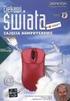 ROZKŁAD MATERIAŁU ZAJĘCIA KOMPUTEROWE KL.V 1 (1) Bezpiecznie w pracowni i w sieci tworzymy regulamin pracowni 2 (2, 3) Uwaga na wirusy! Bezpieczeństwo w Internecie. Regulamin pracowni komputerowej oraz
ROZKŁAD MATERIAŁU ZAJĘCIA KOMPUTEROWE KL.V 1 (1) Bezpiecznie w pracowni i w sieci tworzymy regulamin pracowni 2 (2, 3) Uwaga na wirusy! Bezpieczeństwo w Internecie. Regulamin pracowni komputerowej oraz
Baza wiedzy instrukcja
 Strona 1 z 12 Baza wiedzy instrukcja 1 Korzystanie z publikacji... 2 1.1 Interaktywny spis treści... 2 1.2 Przeglądanie publikacji... 3 1.3 Przejście do wybranej strony... 3 1.4 Przeglądanie stron za pomocą
Strona 1 z 12 Baza wiedzy instrukcja 1 Korzystanie z publikacji... 2 1.1 Interaktywny spis treści... 2 1.2 Przeglądanie publikacji... 3 1.3 Przejście do wybranej strony... 3 1.4 Przeglądanie stron za pomocą
na portalu społecznościowym Facebook
 aasy.pl Jak dzielić się swoimi przeżyciami z bliskimi i znajomymi MAREK EKSPERT Z AASA na portalu społecznościowym Facebook Facebook to portal społecznościowy, który służy głównie do kontaktowania się
aasy.pl Jak dzielić się swoimi przeżyciami z bliskimi i znajomymi MAREK EKSPERT Z AASA na portalu społecznościowym Facebook Facebook to portal społecznościowy, który służy głównie do kontaktowania się
Instrukcja użytkownika Internetowej Platformy Edukacyjnej UPRP
 Instrukcja użytkownika Internetowej Platformy Edukacyjnej UPRP Spis treści 1. Wymagania techniczne 3 2. Dostęp do platformy 4 3. Rejestracja 5 4. Logowanie 7 5. Logowanie portale społecznościowe 9 6. Strona
Instrukcja użytkownika Internetowej Platformy Edukacyjnej UPRP Spis treści 1. Wymagania techniczne 3 2. Dostęp do platformy 4 3. Rejestracja 5 4. Logowanie 7 5. Logowanie portale społecznościowe 9 6. Strona
Przewodnik po Sklepie Windows Phone
 Przewodnik po Sklepie Windows Phone Wzbogać swój telefon o aplikacje i gry ze Sklepu Windows Phone. Aplikacje i gry możesz kupować w dwóch dogodnych miejscach: W telefonie (na ekranie startowym naciśnij
Przewodnik po Sklepie Windows Phone Wzbogać swój telefon o aplikacje i gry ze Sklepu Windows Phone. Aplikacje i gry możesz kupować w dwóch dogodnych miejscach: W telefonie (na ekranie startowym naciśnij
Federacji Inicjatyw Oświatowych
 Pierwsze kroki na witrynie edukacyjnej Federacji Inicjatyw Oświatowych Spis treści Platforma edukacyjna Federacji Inicjatyw Oświatowych...2 Pierwsze logowanie...2 Uzupełnienie profilu użytkownika...3 Wejście
Pierwsze kroki na witrynie edukacyjnej Federacji Inicjatyw Oświatowych Spis treści Platforma edukacyjna Federacji Inicjatyw Oświatowych...2 Pierwsze logowanie...2 Uzupełnienie profilu użytkownika...3 Wejście
Jak stworzyć własny blog w kreatorze Click Web?
 Jak stworzyć własny blog w kreatorze Click Web? Zdobycie zaufania internautów to największe wyzwanie biznesu w Sieci. Dlatego musisz wykorzystać każdą okazję, aby przekonać użytkowników do Twojego profesjonalizmu
Jak stworzyć własny blog w kreatorze Click Web? Zdobycie zaufania internautów to największe wyzwanie biznesu w Sieci. Dlatego musisz wykorzystać każdą okazję, aby przekonać użytkowników do Twojego profesjonalizmu
Rozkład materiału nauczania. Zajęcia komputerowe Klasa 4. Temat z podstawy programowej. Nr lekcji Temat Dział Osiągnięcia ucznia
 Rozkład materiału nauczania. Zajęcia komputerowe Klasa 4 Nr lekcji Temat Dział Osiągnięcia ucznia 1. Zna i rozumie regulamin i przepisy obowiązujące w pracowni komputerowej oraz ich przestrzega. Temat
Rozkład materiału nauczania. Zajęcia komputerowe Klasa 4 Nr lekcji Temat Dział Osiągnięcia ucznia 1. Zna i rozumie regulamin i przepisy obowiązujące w pracowni komputerowej oraz ich przestrzega. Temat
DARMOWY MINI PORADNIK
 DARMOWY MINI PORADNIK Jak korzystać z e-learningu w Astro Salus www.astrosalus.pl www.sukces-biznes.pl kursy@astrosalus.pl LOGOWANIE Aby się móc zalogować do kursu płatnego, musisz być najpierw zarejestrowany.
DARMOWY MINI PORADNIK Jak korzystać z e-learningu w Astro Salus www.astrosalus.pl www.sukces-biznes.pl kursy@astrosalus.pl LOGOWANIE Aby się móc zalogować do kursu płatnego, musisz być najpierw zarejestrowany.
darmowe zdjęcia - allegro.pl
 darmowe zdjęcia - allegro.pl 1 Darmowe zdjęcia w Twoich aukcjach allegro? Tak to możliwe. Wielu sprzedających robi to od dawna i wbrew pozorom jest to bardzo proste. Serwis allegro oczywiście umożliwia
darmowe zdjęcia - allegro.pl 1 Darmowe zdjęcia w Twoich aukcjach allegro? Tak to możliwe. Wielu sprzedających robi to od dawna i wbrew pozorom jest to bardzo proste. Serwis allegro oczywiście umożliwia
Podręcznik użytkownika platformy szkoleniowej Audatex. wersja 1.2
 Podręcznik użytkownika platformy szkoleniowej Audatex wersja 1.2 Warszawa 2015 Spis treści 1. Zakup kursu... 3 2. Logowanie do systemu... 3 2.1. Jak zalogować się do systemu?... 3 2.2. Co zrobić kiedy
Podręcznik użytkownika platformy szkoleniowej Audatex wersja 1.2 Warszawa 2015 Spis treści 1. Zakup kursu... 3 2. Logowanie do systemu... 3 2.1. Jak zalogować się do systemu?... 3 2.2. Co zrobić kiedy
Wstęp 5 Rozdział 1. Instalacja systemu 13. Rozdział 2. Logowanie i wylogowywanie 21 Rozdział 3. Pulpit i foldery 25. Rozdział 4.
 Wstęp 5 Rozdział 1. Instalacja systemu 13 Uruchamianie Ubuntu 14 Rozdział 2. Logowanie i wylogowywanie 21 Rozdział 3. Pulpit i foldery 25 Uruchamianie aplikacji 25 Skróty do programów 28 Preferowane aplikacje
Wstęp 5 Rozdział 1. Instalacja systemu 13 Uruchamianie Ubuntu 14 Rozdział 2. Logowanie i wylogowywanie 21 Rozdział 3. Pulpit i foldery 25 Uruchamianie aplikacji 25 Skróty do programów 28 Preferowane aplikacje
Szkolenie dla nauczycieli SP10 w DG Operacje na plikach i folderach, obsługa edytora tekstu ABC. komputera dla nauczyciela. Materiały pomocnicze
 ABC komputera dla nauczyciela Materiały pomocnicze 1. Czego się nauczysz? Uruchamianie i zamykanie systemu: jak zalogować się do systemu po uruchomieniu komputera, jak tymczasowo zablokować komputer w
ABC komputera dla nauczyciela Materiały pomocnicze 1. Czego się nauczysz? Uruchamianie i zamykanie systemu: jak zalogować się do systemu po uruchomieniu komputera, jak tymczasowo zablokować komputer w
Podstawy open source system SUSE Linux
 4-93 4.7 Gaim IRC (Internet Relay Chat) jest jedną z najstarszych usług sieciowych, umożliwiających tzw. czatowanie ( od słowa chat), czyli bezpośrednią rozmowę za pośrednictwem sieci. Komunikacja natychmiastowa
4-93 4.7 Gaim IRC (Internet Relay Chat) jest jedną z najstarszych usług sieciowych, umożliwiających tzw. czatowanie ( od słowa chat), czyli bezpośrednią rozmowę za pośrednictwem sieci. Komunikacja natychmiastowa
Facebook, Nasza klasa i inne. http://nk.pl/ podstawowe informacje o serwisach społeczności internetowych. Cz. 1. Serwis nk.pl (dawniej Nasza-klasa.
 Facebook, Nasza klasa i inne podstawowe informacje o serwisach społeczności internetowych Cz. 1. Serwis nk.pl (dawniej Nasza-klasa.pl) Serwisy (portale) społecznościowe są popularnym narzędziem komunikacji
Facebook, Nasza klasa i inne podstawowe informacje o serwisach społeczności internetowych Cz. 1. Serwis nk.pl (dawniej Nasza-klasa.pl) Serwisy (portale) społecznościowe są popularnym narzędziem komunikacji
Poczta elektroniczna na urządzeniu mobilnym - Outlook
 Poczta elektroniczna na urządzeniu mobilnym - Outlook Wstęp Wstęp Na urządzeniach mobilnych można używać klientów pocztowych podobnie jak w przypadku komputerów Dzięki nim nie musimy wchodzić na stronę
Poczta elektroniczna na urządzeniu mobilnym - Outlook Wstęp Wstęp Na urządzeniach mobilnych można używać klientów pocztowych podobnie jak w przypadku komputerów Dzięki nim nie musimy wchodzić na stronę
e-podręcznik dla seniora... i nie tylko.
 Pliki i foldery Czym są pliki? Plik to w komputerowej terminologii pewien zbiór danych. W zależności od TYPU pliku może to być: obraz (np. zdjęcie z imienin, rysunek) tekst (np. opowiadanie) dźwięk (np.
Pliki i foldery Czym są pliki? Plik to w komputerowej terminologii pewien zbiór danych. W zależności od TYPU pliku może to być: obraz (np. zdjęcie z imienin, rysunek) tekst (np. opowiadanie) dźwięk (np.
Wstęp. Takie rozwiązanie wykorzystuje jedynie transfer danych więc ewentualne opłaty mogą być generowane tylko z tego tytułu.
 Wstęp Posiadając dostęp do Internetu możliwe jest komunikowanie się z innymi za pośrednictwem wielu różnych aplikacji, które posiadają więcej możliwości od powszechnych wiadomości SMS. Warunkiem jest tylko
Wstęp Posiadając dostęp do Internetu możliwe jest komunikowanie się z innymi za pośrednictwem wielu różnych aplikacji, które posiadają więcej możliwości od powszechnych wiadomości SMS. Warunkiem jest tylko
Instrukcja - blogi OK zeszyt Logowanie
 Instrukcja - blogi OK zeszyt Logowanie 1. Proszę wejść na stronę http://okblogi.ceo.org.pl/ 2. Po prawej stronie znajduje się link do logowania: 3. Proszę wpisać dane logowania: Nazwa Twojego bloga Twój
Instrukcja - blogi OK zeszyt Logowanie 1. Proszę wejść na stronę http://okblogi.ceo.org.pl/ 2. Po prawej stronie znajduje się link do logowania: 3. Proszę wpisać dane logowania: Nazwa Twojego bloga Twój
Rozkład materiału nauczania. Zajęcia komputerowe z pomysłem. Szkoła podstawowa. Klasa 4
 Rozkład materiału nauczania. Zajęcia komputerowe z pomysłem. Szkoła podstawowa. Klasa 4 Nr tematu Nr lekcji Temat Dział Osiągnięcia ucznia Temat z podstawy programowej 1 1 Kodeks dla każdego Komputer bez
Rozkład materiału nauczania. Zajęcia komputerowe z pomysłem. Szkoła podstawowa. Klasa 4 Nr tematu Nr lekcji Temat Dział Osiągnięcia ucznia Temat z podstawy programowej 1 1 Kodeks dla każdego Komputer bez
Platforma e-learningowa
 Platforma e-learningowa skrócona instrukcja obsługi. Aby uruchomić platformę e-learningową, należy otworzyć przeglądarkę internetową, a następnie wpisać adres http://aok.learnway.eu/ - wyświetlony zostanie
Platforma e-learningowa skrócona instrukcja obsługi. Aby uruchomić platformę e-learningową, należy otworzyć przeglądarkę internetową, a następnie wpisać adres http://aok.learnway.eu/ - wyświetlony zostanie
ABC poczty elektronicznej
 ABC poczty elektronicznej Spotkanie Agenda spotkania: o sobie czym jest poczta elektroniczna zakładamy własną skrzynkę pocztową Pamiętaj, jeśli czegoś nie rozumiesz, pytaj od razu. Czym jest poczta elektroniczna
ABC poczty elektronicznej Spotkanie Agenda spotkania: o sobie czym jest poczta elektroniczna zakładamy własną skrzynkę pocztową Pamiętaj, jeśli czegoś nie rozumiesz, pytaj od razu. Czym jest poczta elektroniczna
Ty i Google. Niezbędnik dla początkującego
 Ty i Google Niezbędnik dla początkującego Podstawowe usługi... Jedno konto, wszystkie usługi Jeśli założysz konto w serwisie google masz wtedy dostęp do wszystkich jego funkcji, również tych zaawansowanych.
Ty i Google Niezbędnik dla początkującego Podstawowe usługi... Jedno konto, wszystkie usługi Jeśli założysz konto w serwisie google masz wtedy dostęp do wszystkich jego funkcji, również tych zaawansowanych.
INSTRUKCJE WIKAMP Dotyczy wersji systemu z dnia
 INSTRUKCJE WIKAMP Dotyczy wersji systemu z dnia 22.04.2016 Spis treści: Jak zmienić hasło?... 1 Jak zmodyfikować profil użytkownika?... 5 Jak zmienić hasło? 1 S t r o n a Hasło umożliwia zalogowanie się
INSTRUKCJE WIKAMP Dotyczy wersji systemu z dnia 22.04.2016 Spis treści: Jak zmienić hasło?... 1 Jak zmodyfikować profil użytkownika?... 5 Jak zmienić hasło? 1 S t r o n a Hasło umożliwia zalogowanie się
Spotkanie. Agenda spotkania: o sobie wstęp jak założyć Skype podstawy korzystania ze Skype. Pamiętaj, jeśli czegoś nie rozumiesz, pytaj od razu.
 ABC Skype a Spotkanie Agenda spotkania: o sobie wstęp jak założyć Skype podstawy korzystania ze Skype Pamiętaj, jeśli czegoś nie rozumiesz, pytaj od razu. Czym jest komunikator Skype? Jakie funkcje ma
ABC Skype a Spotkanie Agenda spotkania: o sobie wstęp jak założyć Skype podstawy korzystania ze Skype Pamiętaj, jeśli czegoś nie rozumiesz, pytaj od razu. Czym jest komunikator Skype? Jakie funkcje ma
PORADNIK KORZYSTANIA Z SERWERA FTP ftp.architekturaibiznes.com.pl
 PORADNIK KORZYSTANIA Z SERWERA FTP ftp.architekturaibiznes.com.pl Do połączenia z serwerem A&B w celu załadowania lub pobrania materiałów można wykorzystać dowolny program typu "klient FTP". Jeżeli nie
PORADNIK KORZYSTANIA Z SERWERA FTP ftp.architekturaibiznes.com.pl Do połączenia z serwerem A&B w celu załadowania lub pobrania materiałów można wykorzystać dowolny program typu "klient FTP". Jeżeli nie
INFORMATYKA. Portale społecznościowe
 SCENARIUSZ LEKCJI PRZEDMIOT: INFORMATYKA TEMAT: Portale społecznościowe AUTOR SCENARIUSZA: mgr inż. Anna Stanisławska OPRACOWANIE ELEKTRONICZNO GRAFICZNE : mgr Beata Rusin TEMAT LEKCJI Portale społecznościowe
SCENARIUSZ LEKCJI PRZEDMIOT: INFORMATYKA TEMAT: Portale społecznościowe AUTOR SCENARIUSZA: mgr inż. Anna Stanisławska OPRACOWANIE ELEKTRONICZNO GRAFICZNE : mgr Beata Rusin TEMAT LEKCJI Portale społecznościowe
Włączanie/wyłączanie paska menu
 Włączanie/wyłączanie paska menu Po zainstalowaniu przeglądarki Internet Eksplorer oraz Firefox domyślnie górny pasek menu jest wyłączony. Czasem warto go włączyć aby mieć szybszy dostęp do narzędzi. Po
Włączanie/wyłączanie paska menu Po zainstalowaniu przeglądarki Internet Eksplorer oraz Firefox domyślnie górny pasek menu jest wyłączony. Czasem warto go włączyć aby mieć szybszy dostęp do narzędzi. Po
1. Instalacja Programu
 Instrukcja obsługi dla programu Raporcik 2005 1. Instalacja Programu Program dostarczony jest na płycie cd, którą otrzymali Państwo od naszej firmy. Aby zainstalować program Raporcik 2005 należy : Włożyć
Instrukcja obsługi dla programu Raporcik 2005 1. Instalacja Programu Program dostarczony jest na płycie cd, którą otrzymali Państwo od naszej firmy. Aby zainstalować program Raporcik 2005 należy : Włożyć
APLIKACJA SHAREPOINT
 APLIKACJA SHAREPOINT Spis treści 1. Co to jest SharePoint?... 2 2. Tworzenie nowej witryny SharePoint (obszar roboczy)... 2 3. Gdzie znaleźć utworzone witryny SharePoint?... 3 4. Personalizacja obszaru
APLIKACJA SHAREPOINT Spis treści 1. Co to jest SharePoint?... 2 2. Tworzenie nowej witryny SharePoint (obszar roboczy)... 2 3. Gdzie znaleźć utworzone witryny SharePoint?... 3 4. Personalizacja obszaru
OLIMPIADA INFORMATYCZNA 2010 ROK ETAP SZKOLNY
 KOD UCZNIA OLIMPIADA INFORMATYCZNA 2010 ROK ETAP SZKOLNY * Postaw znak x w okienku obok właściwej odpowiedzi. 1. Przybornik w programie Paint to element programu, w którym znajdują się: kolory przyciski
KOD UCZNIA OLIMPIADA INFORMATYCZNA 2010 ROK ETAP SZKOLNY * Postaw znak x w okienku obok właściwej odpowiedzi. 1. Przybornik w programie Paint to element programu, w którym znajdują się: kolory przyciski
OCENIANIE. Katalog wymagań programowych na poszczególne stopnie szkolne
 OCENIANIE Katalog wymagań programowych na poszczególne stopnie szkolne Ocenianie Zajęcia komputerowe z pomysłem 1. KOMPUTER BEZ TAJEMNIC Lekcja: Kodeks dla każdego Zna i rozumie przepisy obowiązujące w
OCENIANIE Katalog wymagań programowych na poszczególne stopnie szkolne Ocenianie Zajęcia komputerowe z pomysłem 1. KOMPUTER BEZ TAJEMNIC Lekcja: Kodeks dla każdego Zna i rozumie przepisy obowiązujące w
Aby uruchomić Multibooka, należy podłączyć nośnik USB do gniazda USB w komputerze, na którym program ma być używany.
 Uruchamianie Multibooka. Aby uruchomić Multibooka, należy podłączyć nośnik USB do gniazda USB w komputerze, na którym program ma być używany. 1. Uruchomienie Multibooka Po podłączeniu nośnika i wykryciu
Uruchamianie Multibooka. Aby uruchomić Multibooka, należy podłączyć nośnik USB do gniazda USB w komputerze, na którym program ma być używany. 1. Uruchomienie Multibooka Po podłączeniu nośnika i wykryciu
Padlet wirtualna tablica lub papier w Internecie
 Padlet wirtualna tablica lub papier w Internecie Umiejętność gromadzenia, a potem przetwarzania, wykorzystania i zastosowania informacji w celu rozwiązania jakiegoś problemu, jest uważana za jedną z kluczowych,
Padlet wirtualna tablica lub papier w Internecie Umiejętność gromadzenia, a potem przetwarzania, wykorzystania i zastosowania informacji w celu rozwiązania jakiegoś problemu, jest uważana za jedną z kluczowych,
autor poradnika - KS Jak zamieszczać i edytować artykuły na szkolnej stronie internetowej
 Jak zamieszczać i edytować artykuły na szkolnej stronie internetowej adres naszej strony: www.zs3.wroc.pl logo liceum 1. Aby dodać artykuł należy się zalogować: System pokaże nazwę zalogowanego użytkownika
Jak zamieszczać i edytować artykuły na szkolnej stronie internetowej adres naszej strony: www.zs3.wroc.pl logo liceum 1. Aby dodać artykuł należy się zalogować: System pokaże nazwę zalogowanego użytkownika
Podręcznik Użytkownika aplikacji iplus manager CDMA
 Podręcznik Użytkownika aplikacji iplus manager CDMA iplus CDMA wita w świecie internetu! iplus CDMA to nowy wymiar internetu w Plusie. Połączenie zalet internetu mobilnego i stacjonarnego. Łącz się z siecią
Podręcznik Użytkownika aplikacji iplus manager CDMA iplus CDMA wita w świecie internetu! iplus CDMA to nowy wymiar internetu w Plusie. Połączenie zalet internetu mobilnego i stacjonarnego. Łącz się z siecią
Informacje o członkach WSRM na
 Informacje o członkach WSRM na www.wsrm.pl Wszyscy członkowie WSRM mają założone swoje mini strony informacyjne. Nie zakładamy ich samodzielnie, robi to ADMIN strony. W przypadku braku strony (jak ją znaleźć
Informacje o członkach WSRM na www.wsrm.pl Wszyscy członkowie WSRM mają założone swoje mini strony informacyjne. Nie zakładamy ich samodzielnie, robi to ADMIN strony. W przypadku braku strony (jak ją znaleźć
1. Zakładanie konta, logowanie
 Instrukcja obsługi korzystania z platformy informacyjnej na rzecz LPPS współfinansowanego z EFS w ramach projektu Model współpracy międzysektorowej Lubelskiego Porozumienia Publiczno Społecznego. Platforma
Instrukcja obsługi korzystania z platformy informacyjnej na rzecz LPPS współfinansowanego z EFS w ramach projektu Model współpracy międzysektorowej Lubelskiego Porozumienia Publiczno Społecznego. Platforma
Przewodnik... Tworzenie Landing Page
 Przewodnik... Tworzenie Landing Page Spis treści Kreator strony landing page Stwórz stronę Zarządzaj stronami 2 Kreator strony landing page Kreator pozwala stworzyć własną stronę internetową z unikalnym
Przewodnik... Tworzenie Landing Page Spis treści Kreator strony landing page Stwórz stronę Zarządzaj stronami 2 Kreator strony landing page Kreator pozwala stworzyć własną stronę internetową z unikalnym
Jak zainstalować i skonfigurować komunikator MIRANDA, aby wyglądał i funkcjonował jak Gadu Gadu Tutorial by t800.
 Jak zainstalować i skonfigurować komunikator MIRANDA, aby wyglądał i funkcjonował jak Gadu Gadu Tutorial by t800. Wraz z niniejszym tutorialem, dołączone są 4 pliki (krok0, krok1, itd). Nie należy ich
Jak zainstalować i skonfigurować komunikator MIRANDA, aby wyglądał i funkcjonował jak Gadu Gadu Tutorial by t800. Wraz z niniejszym tutorialem, dołączone są 4 pliki (krok0, krok1, itd). Nie należy ich
Udostępnianie, publikowanie i zapisywanie aplikacji do pliku
 Udostępnianie, publikowanie i zapisywanie aplikacji do pliku Udostępnianie aplikacji Po ukończeniu tworzenia dowolnej aplikacji i naciśnięciu przycisku Zapisz aplikację zostanie ona uruchomiona, a poniżej
Udostępnianie, publikowanie i zapisywanie aplikacji do pliku Udostępnianie aplikacji Po ukończeniu tworzenia dowolnej aplikacji i naciśnięciu przycisku Zapisz aplikację zostanie ona uruchomiona, a poniżej
1. Klienci... 2. 2. Logowanie i Pulpit... 9. 3. Mój profil... 10. 4. Wyniki testów... 12. 5. Moje CV... 13. 6. Kapitał Kariery...
 Spis treści 1. Klienci... 2 2. Logowanie i Pulpit... 9 3. Mój profil... 10 4. Wyniki testów... 12 5. Moje CV... 13 6. Kapitał Kariery... 15 6.1. Moje kwalifikacje i doświadczenie... 16 6.2. Moje kompetencje
Spis treści 1. Klienci... 2 2. Logowanie i Pulpit... 9 3. Mój profil... 10 4. Wyniki testów... 12 5. Moje CV... 13 6. Kapitał Kariery... 15 6.1. Moje kwalifikacje i doświadczenie... 16 6.2. Moje kompetencje
 Windows XP - lekcja 3 Praca z plikami i folderami Ćwiczenia zawarte w tym rozdziale pozwolą na tworzenie, usuwanie i zarządzanie plikami oraz folderami znajdującymi się na dysku twardym. Jedną z nowości
Windows XP - lekcja 3 Praca z plikami i folderami Ćwiczenia zawarte w tym rozdziale pozwolą na tworzenie, usuwanie i zarządzanie plikami oraz folderami znajdującymi się na dysku twardym. Jedną z nowości
Aktualizacja do systemu Windows 8.1 przewodnik krok po kroku
 Aktualizacja do systemu Windows 8.1 przewodnik krok po kroku Windows 8.1 instalacja i aktualizacja Zaktualizuj BIOS, aplikacje, sterowniki i uruchom usługę Windows Update Wybierz typ instalacji Zainstaluj
Aktualizacja do systemu Windows 8.1 przewodnik krok po kroku Windows 8.1 instalacja i aktualizacja Zaktualizuj BIOS, aplikacje, sterowniki i uruchom usługę Windows Update Wybierz typ instalacji Zainstaluj
Poczta elektroniczna ( ) służy do przesyłania i odbierania listów elektronicznych np.: wiadomości tekstowych, multimedialnych itp.
 Poczta elektroniczna (e-mail) służy do przesyłania i odbierania listów elektronicznych np.: wiadomości tekstowych, multimedialnych itp. Jest ona również przydatna podczas zakładania innych kont umożliwiających
Poczta elektroniczna (e-mail) służy do przesyłania i odbierania listów elektronicznych np.: wiadomości tekstowych, multimedialnych itp. Jest ona również przydatna podczas zakładania innych kont umożliwiających
GMAIL.COM NIE TYLKO POCZTA
 GMAIL.COM NIE TYLKO POCZTA Najpierw poczta elektroniczna GMAIL.COM NIE TYLKO POCZTA Pisanie wiadomości rozpoczynamy od naciśnięcia przycisku Utwórz. Naszym oczą ukazuje się wtedy okno nowej wiadomości.
GMAIL.COM NIE TYLKO POCZTA Najpierw poczta elektroniczna GMAIL.COM NIE TYLKO POCZTA Pisanie wiadomości rozpoczynamy od naciśnięcia przycisku Utwórz. Naszym oczą ukazuje się wtedy okno nowej wiadomości.
Instrukcja dla ucznia
 Instrukcja dla ucznia Zalecane przeglądarki Rejestracja Aktywacja dostępu Widok główny Zawartość zeszytu ćwiczeń Wybór ćwiczenia Wysyłanie rozwiązań Twoje wyniki Oznaczenia ukończonych i rozpoczętych ćwiczeń
Instrukcja dla ucznia Zalecane przeglądarki Rejestracja Aktywacja dostępu Widok główny Zawartość zeszytu ćwiczeń Wybór ćwiczenia Wysyłanie rozwiązań Twoje wyniki Oznaczenia ukończonych i rozpoczętych ćwiczeń
Instrukcja korzystania z konsultacji online
 Instrukcja korzystania z konsultacji online Dostęp do konsultacji wymaga zalogowania się na konto przeznaczone dla uczestnika/uczestniczki projektu. Strona WWW projektu jak i witryny dla poszczególnych
Instrukcja korzystania z konsultacji online Dostęp do konsultacji wymaga zalogowania się na konto przeznaczone dla uczestnika/uczestniczki projektu. Strona WWW projektu jak i witryny dla poszczególnych
UONET+ moduł Dziennik
 UONET+ moduł Dziennik Sporządzanie ocen opisowych i diagnostycznych uczniów z wykorzystaniem schematów oceniania Przewodnik System UONET+ umożliwia sporządzanie ocen opisowych uczniów w oparciu o przygotowany
UONET+ moduł Dziennik Sporządzanie ocen opisowych i diagnostycznych uczniów z wykorzystaniem schematów oceniania Przewodnik System UONET+ umożliwia sporządzanie ocen opisowych uczniów w oparciu o przygotowany
Minimalna wspierana wersja systemu Android to 2.3.3 zalecana 4.0. Ta dokumentacja została wykonana na telefonie HUAWEI ASCEND P7 z Android 4.
 Dokumentacja dla Scandroid. Minimalna wspierana wersja systemu Android to 2.3.3 zalecana 4.0. Ta dokumentacja została wykonana na telefonie HUAWEI ASCEND P7 z Android 4. Scandroid to aplikacja przeznaczona
Dokumentacja dla Scandroid. Minimalna wspierana wersja systemu Android to 2.3.3 zalecana 4.0. Ta dokumentacja została wykonana na telefonie HUAWEI ASCEND P7 z Android 4. Scandroid to aplikacja przeznaczona
2 Szkolenia i doradztwo dla pracowników systemu wspomagania oraz wdrożenie kompleksowego wspomagania w zakresie kompetencji kluczowych
 Wspomaganie szkół w zakresie wykorzystania nowoczesnych technologii w procesie nauczania-uczenia się na I etapie edukacyjnym materiały dla uczestników i trenerów ZJAZD 4 1 2 ZAŁĄCZNIK VII1 Scenariusz lekcji
Wspomaganie szkół w zakresie wykorzystania nowoczesnych technologii w procesie nauczania-uczenia się na I etapie edukacyjnym materiały dla uczestników i trenerów ZJAZD 4 1 2 ZAŁĄCZNIK VII1 Scenariusz lekcji
I N S T R U K C J A O B S Ł U G I P L AT F O R M Y E N E R G I A S P O Ł E C Z N A. Spis treści
 Spis treści 1.Logowanie do systemu e-learningowego... 3 2.Jak wybrać kurs w systemie e-learningowym?... 5 3.Omówienie typów testów... 8 4. Omówienie testów końcowych... 10 5.Jak korzystać z czatu?... 11
Spis treści 1.Logowanie do systemu e-learningowego... 3 2.Jak wybrać kurs w systemie e-learningowym?... 5 3.Omówienie typów testów... 8 4. Omówienie testów końcowych... 10 5.Jak korzystać z czatu?... 11
Rozdział II. Praca z systemem operacyjnym
 Rozdział II Praca z systemem operacyjnym 55 Rozdział III - System operacyjny i jego hierarchia 2.2. System operacyjny i jego życie Jak już wiesz, wyróżniamy wiele odmian systemów operacyjnych, które różnią
Rozdział II Praca z systemem operacyjnym 55 Rozdział III - System operacyjny i jego hierarchia 2.2. System operacyjny i jego życie Jak już wiesz, wyróżniamy wiele odmian systemów operacyjnych, które różnią
Przed Tobą instrukcja, krok po kroku, jak korzystać z MegaMatma.pl?
 Przed Tobą instrukcja, krok po kroku, jak korzystać z MegaMatma.pl? KROK I Logowanie Wpisz w przeglądarce internetowej www.megamatma.pl. Wejdź na stronę główną MegaMatma i zaloguj się do serwisu. Jeśli
Przed Tobą instrukcja, krok po kroku, jak korzystać z MegaMatma.pl? KROK I Logowanie Wpisz w przeglądarce internetowej www.megamatma.pl. Wejdź na stronę główną MegaMatma i zaloguj się do serwisu. Jeśli
Platforma e-learningowa UO strefa studenta
 Platforma e-learningowa UO strefa studenta Ten artykuł zawiera opis podstawowej funkcjonalności platformy e-learnigowej z punktu widzenia studenta uczestnika kursu learningowego. Opis uwzględnia wszystkie
Platforma e-learningowa UO strefa studenta Ten artykuł zawiera opis podstawowej funkcjonalności platformy e-learnigowej z punktu widzenia studenta uczestnika kursu learningowego. Opis uwzględnia wszystkie
Dodawanie stron do zakładek
 Dodawanie stron do zakładek Aby dodać adres strony do zakładek otwieramy odpowiednią stronę a następnie wybieramy ikonę Dodaj zakładkę Po wybraniu ikony otworzy się okno umożliwiające dodanie adresy strony
Dodawanie stron do zakładek Aby dodać adres strony do zakładek otwieramy odpowiednią stronę a następnie wybieramy ikonę Dodaj zakładkę Po wybraniu ikony otworzy się okno umożliwiające dodanie adresy strony
KONFIGURACJA SIECIOWA SYSTEMU WINDOWS
 KONFIGURACJA SIECIOWA SYSTEMU WINDOWS Cel ćwiczenia Nabycie umiejętności konfiguracji systemu Windows do pracy w sieci Zadania 1. Korzystając z podręcznika [1] wyjaśnij, czym są i do czego służą protokoły
KONFIGURACJA SIECIOWA SYSTEMU WINDOWS Cel ćwiczenia Nabycie umiejętności konfiguracji systemu Windows do pracy w sieci Zadania 1. Korzystając z podręcznika [1] wyjaśnij, czym są i do czego służą protokoły
Tworzenie prezentacji w MS PowerPoint
 Tworzenie prezentacji w MS PowerPoint Program PowerPoint dostarczany jest w pakiecie Office i daje nam możliwość stworzenia prezentacji oraz uatrakcyjnienia materiału, który chcemy przedstawić. Prezentacje
Tworzenie prezentacji w MS PowerPoint Program PowerPoint dostarczany jest w pakiecie Office i daje nam możliwość stworzenia prezentacji oraz uatrakcyjnienia materiału, który chcemy przedstawić. Prezentacje
Instrukcja wypełniania formularza Ankieta Trwałości
 Instrukcja wypełniania formularza Ankieta Trwałości 1. Logowanie Ankieta dostępna jest jako formularz w systemie SEZAM, z którego wysyłane były wnioski: aplikacyjny oraz o płatność. Należy zalogować się
Instrukcja wypełniania formularza Ankieta Trwałości 1. Logowanie Ankieta dostępna jest jako formularz w systemie SEZAM, z którego wysyłane były wnioski: aplikacyjny oraz o płatność. Należy zalogować się
Szczegółowe cele edukacyjne i treści nauczania. KLASA 5
 Szczegółowe cele edukacyjne i treści nauczania. KLASA 5 Temat oziom KOMUTER DLA KAŻDEGO Regulamin pracowni komputerowej oraz przepisy BH Bezpiecznie w pracowni i w sieci tworzymy regulamin pracowni 1 1
Szczegółowe cele edukacyjne i treści nauczania. KLASA 5 Temat oziom KOMUTER DLA KAŻDEGO Regulamin pracowni komputerowej oraz przepisy BH Bezpiecznie w pracowni i w sieci tworzymy regulamin pracowni 1 1
Tematyka i rozwiązania metodyczne kolejnych zajęć lekcyjnych wraz z ćwiczeniami.
 Tematyka i rozwiązania metodyczne kolejnych zajęć lekcyjnych wraz z ćwiczeniami. Zagadnienie tematyczne (blok tematyczny): Internet i sieci (Podr.cz. II, str.37-69) Podstawa programowa: Podstawowe zasady
Tematyka i rozwiązania metodyczne kolejnych zajęć lekcyjnych wraz z ćwiczeniami. Zagadnienie tematyczne (blok tematyczny): Internet i sieci (Podr.cz. II, str.37-69) Podstawa programowa: Podstawowe zasady
instrukcja obsługi programu Neofon
 instrukcja obsługi programu Neofon spis treści 1. Pierwsze uruchomienie...2 2. Główne okno aplikacji...3 3. Panel dolny...4 4. Klawiatura numeryczna...5 5. Regulacja głośności...6 6. Książka adresowa...7
instrukcja obsługi programu Neofon spis treści 1. Pierwsze uruchomienie...2 2. Główne okno aplikacji...3 3. Panel dolny...4 4. Klawiatura numeryczna...5 5. Regulacja głośności...6 6. Książka adresowa...7
Instrukcja obsługi portalu MojeHR moduł pracownika
 Spis treści:. Strona startowa MojeHR 2 2. 3 3. Okno rejestracji pracownika 4 4. Konto pracownika 9 5. Znajdź ofertę 0 6. Edycja informacji 7. Zmiana hasła 8. Edycja zdjęcia 2 9. Zobacz swoje CV 2 0. Edycja
Spis treści:. Strona startowa MojeHR 2 2. 3 3. Okno rejestracji pracownika 4 4. Konto pracownika 9 5. Znajdź ofertę 0 6. Edycja informacji 7. Zmiana hasła 8. Edycja zdjęcia 2 9. Zobacz swoje CV 2 0. Edycja
WYŻSZA SZKOŁA PEDAGOGICZNA IM. JANUSZA KORCZAKA W WARSZAWIE Platforma E-Learning INSTRUKCJA UŻYTKOWANIA PLATFORMY E-LEARNING STUDENT
 INSTRUKCJA UŻYTKOWANIA PLATFORMY E-LEARNING STUDENT Spis treści 1. Instrukcja logowania do Platformy E-learning:... 2 2. Opis modułów Platformy E-learning... 3 3. Instrukcja uruchamiania kontentów (wykładów)
INSTRUKCJA UŻYTKOWANIA PLATFORMY E-LEARNING STUDENT Spis treści 1. Instrukcja logowania do Platformy E-learning:... 2 2. Opis modułów Platformy E-learning... 3 3. Instrukcja uruchamiania kontentów (wykładów)
Tworzenie wiadomości Follow up
 Tworzenie wiadomości Follow up W tym przewodniku dowiesz się jak Stworzyć ciekawe wiadomości follow up, które z pewnością przykują uwagę Twoich Odbiorców. Tworzenie wiadomości Follow up 2 Spis treści 1.
Tworzenie wiadomości Follow up W tym przewodniku dowiesz się jak Stworzyć ciekawe wiadomości follow up, które z pewnością przykują uwagę Twoich Odbiorców. Tworzenie wiadomości Follow up 2 Spis treści 1.
Zagadnienia: Ścieżki do informacji - wpisywanej po znaku ukośnika / Nazwy dokumentu (w szczególności strony www, czyli strony internetowej).
 Rozdział 2: Zagadnienia: Internet 1. Wykorzystanie zasobów Internetu do zdobywania informacji oraz komunikatorów sieciowych 2. Podstawowe zasady wyszukiwania potrzebnych informacji i danych z sieci Internet.
Rozdział 2: Zagadnienia: Internet 1. Wykorzystanie zasobów Internetu do zdobywania informacji oraz komunikatorów sieciowych 2. Podstawowe zasady wyszukiwania potrzebnych informacji i danych z sieci Internet.
Platforma szkoleniowa krok po kroku. Poradnik Kursanta
 - 1 - Platforma szkoleniowa krok po kroku Poradnik Kursanta PORA - 2 - Jeśli masz problemy z uruchomieniem Platformy szkoleniowej warto sprawdzić poprawność poniższych konfiguracji: - 3 - SPRZĘT Procesor
- 1 - Platforma szkoleniowa krok po kroku Poradnik Kursanta PORA - 2 - Jeśli masz problemy z uruchomieniem Platformy szkoleniowej warto sprawdzić poprawność poniższych konfiguracji: - 3 - SPRZĘT Procesor
DOKUMENTACJA. dla użytkowników systemu i-łask. Rozwiązanie zostało przygotowane przez: TITUTO Sp. z o.o. ul. Zelwerowicza 52G Rzeszów
 Rzeszów, 8.01.2018 r. DOKUMENTACJA dla użytkowników systemu i-łask Rozwiązanie zostało przygotowane przez: TITUTO Sp. z o.o. ul. Zelwerowicza 52G 35-601 Rzeszów NIP: 813-367-20-85 REGON: 180833938 KRS:
Rzeszów, 8.01.2018 r. DOKUMENTACJA dla użytkowników systemu i-łask Rozwiązanie zostało przygotowane przez: TITUTO Sp. z o.o. ul. Zelwerowicza 52G 35-601 Rzeszów NIP: 813-367-20-85 REGON: 180833938 KRS:
Miejskie Wodociągi i Oczyszczalnia sp. z o.o. w Grudziądzu. ibok. Internetowe Biuro Obsługi Klienta. Instrukcja obsługi
 Miejskie Wodociągi i Oczyszczalnia sp. z o.o. w Grudziądzu ibok Internetowe Biuro Obsługi Klienta Instrukcja obsługi SPIS TREŚCI 1. AUTORYZACJA UŻYTKOWNIKA W SYSTEMIE IBOK... 3 1.1 Logowanie... 3 1.2 Przywracanie
Miejskie Wodociągi i Oczyszczalnia sp. z o.o. w Grudziądzu ibok Internetowe Biuro Obsługi Klienta Instrukcja obsługi SPIS TREŚCI 1. AUTORYZACJA UŻYTKOWNIKA W SYSTEMIE IBOK... 3 1.1 Logowanie... 3 1.2 Przywracanie
Dostęp do poczty za pomocą przeglądarki internetowej
 Dostęp do poczty za pomocą przeglądarki internetowej Wstęp Dostęp do poczty za pomocą przeglądarki internetowej zarówno przed zmianą systemu poczty, jak i po niej, odbywa się poprzez stronę http://mail.kozminski.edu.pl.
Dostęp do poczty za pomocą przeglądarki internetowej Wstęp Dostęp do poczty za pomocą przeglądarki internetowej zarówno przed zmianą systemu poczty, jak i po niej, odbywa się poprzez stronę http://mail.kozminski.edu.pl.
INSTRUKCJA OBSŁUGI PLATFORMY ZDOBYWCYWIEDZY.PL
 INSTRUKCJA OBSŁUGI PLATFORMY ZDOBYWCYWIEDZY.PL 1 Spis treści Wstęp... 4 Strona główna platformy... 4 Zarejestruj się... 5 Rejestracja za pomocą formularza... 5 Rejestracja za pomocą Facebooka... 6 Rejestracja
INSTRUKCJA OBSŁUGI PLATFORMY ZDOBYWCYWIEDZY.PL 1 Spis treści Wstęp... 4 Strona główna platformy... 4 Zarejestruj się... 5 Rejestracja za pomocą formularza... 5 Rejestracja za pomocą Facebooka... 6 Rejestracja
DOKUMENTY I GRAFIKI. Zarządzanie zawartością Tworzenie folderu Dodawanie dokumentu / grafiki Wersje plików... 7
 DOKUMENTY I GRAFIKI SPIS TREŚCI Zarządzanie zawartością... 2 Tworzenie folderu... 3 Dodawanie dokumentu / grafiki... 4 Wersje plików... 7 Zmiana uprawnień w plikach... 9 Link do dokumentów i dodawanie
DOKUMENTY I GRAFIKI SPIS TREŚCI Zarządzanie zawartością... 2 Tworzenie folderu... 3 Dodawanie dokumentu / grafiki... 4 Wersje plików... 7 Zmiana uprawnień w plikach... 9 Link do dokumentów i dodawanie
Podręcznik Użytkownika aplikacji NOVO Szkoła. Profil Opiekuna
 Podręcznik Użytkownika aplikacji NOVO Szkoła Profil Opiekuna Spis treści 1 Podstawowe informacje 3 1.1 Przeglądarka internetowa........................................ 3 1.2 Logowanie i wylogowanie, sesja
Podręcznik Użytkownika aplikacji NOVO Szkoła Profil Opiekuna Spis treści 1 Podstawowe informacje 3 1.1 Przeglądarka internetowa........................................ 3 1.2 Logowanie i wylogowanie, sesja
Samouczek do korzystania z dokumentów Google
 Samouczek do korzystania z dokumentów Google dr Paweł Cieśla dr Małgorzata Nodzyńska Uniwersytet Pedagogiczny, im. Komisji Edukacji Narodowej, Kraków1 Samouczek do korzystania z dokumentów Google: Dokumenty
Samouczek do korzystania z dokumentów Google dr Paweł Cieśla dr Małgorzata Nodzyńska Uniwersytet Pedagogiczny, im. Komisji Edukacji Narodowej, Kraków1 Samouczek do korzystania z dokumentów Google: Dokumenty
Rozmowa testowa... 2 Pierwsze połączenie praktycznych wskazówek... 3
 Rozmowa testowa... 2 Pierwsze połączenie... 3 5 praktycznych wskazówek... 3 Dzięki popularnemu programowi Skype można za darmo dzwonić przez Internet na cały świat. Wszystko, czego potrzebujesz, to własne
Rozmowa testowa... 2 Pierwsze połączenie... 3 5 praktycznych wskazówek... 3 Dzięki popularnemu programowi Skype można za darmo dzwonić przez Internet na cały świat. Wszystko, czego potrzebujesz, to własne
PORADNIK Zasady i zalecenia pracy z plikami oraz tekstem na stronach nowego portalu SGH (na platformie SharePoint)
 PORADNIK Zasady i zalecenia pracy z plikami oraz tekstem na stronach nowego portalu SGH (na platformie SharePoint) wersja 2.0. (6 listopada 2015 r.) Przygotowanie: Dział Informacji i Komunikacji, Dział
PORADNIK Zasady i zalecenia pracy z plikami oraz tekstem na stronach nowego portalu SGH (na platformie SharePoint) wersja 2.0. (6 listopada 2015 r.) Przygotowanie: Dział Informacji i Komunikacji, Dział
Przewodnik dla nauczyciela
 Przewodnik dla nauczyciela Jak założyć konto i pracować z Oxford English Online? Z przewodnikiem dla nauczyciela to proste! Strona logowania Aby rozpocząć korzystanie z OEO załóż swoje konto. W tym celu
Przewodnik dla nauczyciela Jak założyć konto i pracować z Oxford English Online? Z przewodnikiem dla nauczyciela to proste! Strona logowania Aby rozpocząć korzystanie z OEO załóż swoje konto. W tym celu
Wikispaces materiały szkoleniowe
 Wikispaces materiały szkoleniowe Wstęp Wikispaces jest ogólnie dostępnym narzędziem do tworzenia własnych stron internetowych. Zastosowanie stron internetowych tworzonych przy pomocy wikispaces to na przykład:
Wikispaces materiały szkoleniowe Wstęp Wikispaces jest ogólnie dostępnym narzędziem do tworzenia własnych stron internetowych. Zastosowanie stron internetowych tworzonych przy pomocy wikispaces to na przykład:
Podręcznik użytkownika Platformy Edukacyjnej Zdobywcy Wiedzy (zdobywcywiedzy.pl)
 Podręcznik użytkownika Platformy Edukacyjnej Zdobywcy Wiedzy (zdobywcywiedzy.pl) 1 Spis treści Wstęp... 4 Strona główna platformy... 5 Zarejestruj się... 5 Logowanie do aplikacji... 7 Wypróbuj... 7 Kup
Podręcznik użytkownika Platformy Edukacyjnej Zdobywcy Wiedzy (zdobywcywiedzy.pl) 1 Spis treści Wstęp... 4 Strona główna platformy... 5 Zarejestruj się... 5 Logowanie do aplikacji... 7 Wypróbuj... 7 Kup
Jak zamówić zdjęcia przez FotoSender?
 Laboratorium Fotograficzne Kodak Express FOTOS ul. Hoża 9, 16-300 Augustów tel. 087 643 24 66 www.fotos.augustow.pl fotos@fotos.augustow.pl Godz. otwarcia pn-pt 9.00 17.00 sob 9.00 13.00 Jak zamówić zdjęcia
Laboratorium Fotograficzne Kodak Express FOTOS ul. Hoża 9, 16-300 Augustów tel. 087 643 24 66 www.fotos.augustow.pl fotos@fotos.augustow.pl Godz. otwarcia pn-pt 9.00 17.00 sob 9.00 13.00 Jak zamówić zdjęcia
Instrukcja korzystania z konta pracownika na stronie www http://poznan.apuniapol.eu:60200/cr2platnik.dll
 Instrukcja korzystania z konta pracownika na stronie www http://poznan.apuniapol.eu:60200/cr2platnik.dll W odpowiedzi na oczekiwania pracowników udostępniona została specjalna strona internetowa. Po zalogowaniu
Instrukcja korzystania z konta pracownika na stronie www http://poznan.apuniapol.eu:60200/cr2platnik.dll W odpowiedzi na oczekiwania pracowników udostępniona została specjalna strona internetowa. Po zalogowaniu
Platforma szkoleniowa krok po kroku
 Platforma szkoleniowa krok po kroku Jeśli masz problemy z uruchomieniem Platformy szkoleniowej warto sprawdzić poprawność poniższych konfiguracji: Minimalne wymagania sprzętowe SPRZĘT Procesor min. 233
Platforma szkoleniowa krok po kroku Jeśli masz problemy z uruchomieniem Platformy szkoleniowej warto sprawdzić poprawność poniższych konfiguracji: Minimalne wymagania sprzętowe SPRZĘT Procesor min. 233
INSTRUKCJA KORZYSTANIA Z APLIKACJI
 INSTRUKCJA KORZYSTANIA Z APLIKACJI www.ebooki.nowaera.pl WSTĘP WYMAGANIA SYSTEMOWE REJESTRACJA LOGOWANIE AKTYWACJA E-BOOKA POBRANIE E-BOOKA NA URZĄDZENIE MOBILNE USUNIĘCIE E-BOOKA Z URZĄDZENIA MOBILNEGO
INSTRUKCJA KORZYSTANIA Z APLIKACJI www.ebooki.nowaera.pl WSTĘP WYMAGANIA SYSTEMOWE REJESTRACJA LOGOWANIE AKTYWACJA E-BOOKA POBRANIE E-BOOKA NA URZĄDZENIE MOBILNE USUNIĘCIE E-BOOKA Z URZĄDZENIA MOBILNEGO
5. Praca z klasą. Dodawanie materiałów i plików. Etykieta tematu. Rozdział 5 Praca z klasą
 5. Praca z klasą Jako prowadzący i nauczyciel mamy bardzo duże możliwości, jeżeli chodzi o zamieszczanie i korzystanie z materiałów na platformie e-learningowej. Wykładowca w pierwszej kolejności musi
5. Praca z klasą Jako prowadzący i nauczyciel mamy bardzo duże możliwości, jeżeli chodzi o zamieszczanie i korzystanie z materiałów na platformie e-learningowej. Wykładowca w pierwszej kolejności musi
